制作电脑店启动U盘流程,电脑店u盘启动盘怎么制作
发布时间:2022-08-29 11:29:35
在重装系统的整个过程中,小编认为最简单的一个步骤就是制作U盘启动盘了,但是对于新手而言,而或许如何踏出第一步才是最难的。重装系统分为三大步骤,其中第一步就是制作启动盘,那么电脑小白该怎么迈出这简单又至关重要的一步呢?接下来就以制作电脑店u盘启动盘,跟大家分享下详细的操作流程,希望对大家有所帮助。

制作电脑店启动U盘流程
一、如何制作电脑店U盘启动盘
1、下载电脑店u盘启动盘制作工具,在下载中心点击【立即下载】。
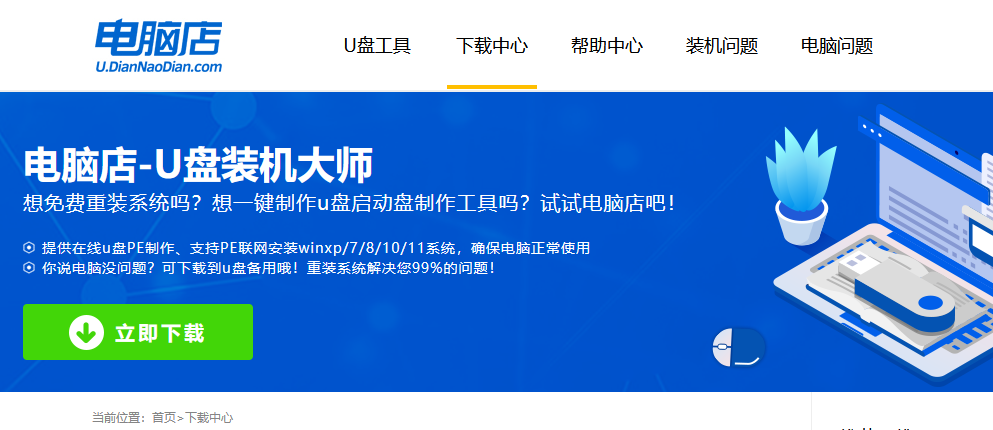
2、如图所示,打开电脑店u盘启动盘制作工具,点击【全新制作】即可。
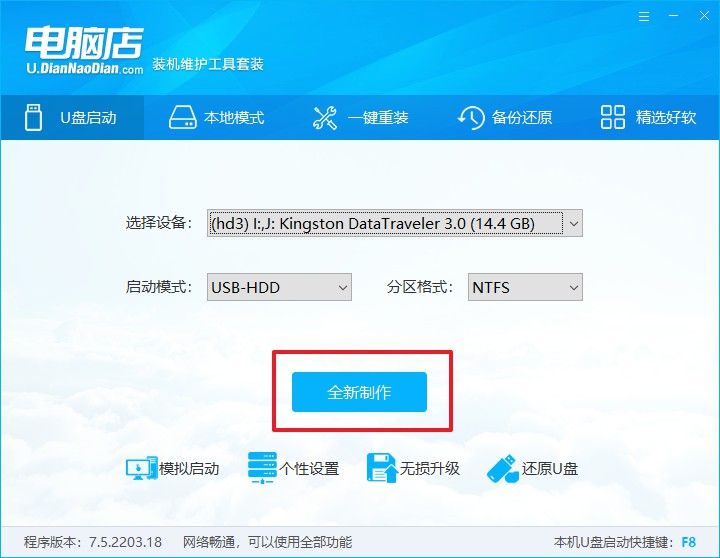
3、另外,如果你是想重装系统,那么需要自行下载好Windows镜像,保存在U盘启动盘根目录下。
二、设置U盘为开机首选
1、查询U盘启动盘快捷键,重启电脑后按下该键,进入启动设置界面。
2、选中U盘选项,回车。
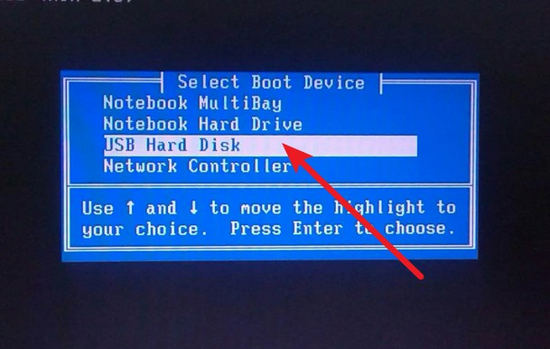
3、这时候就会进入到电脑店winpe主菜单,一般选择第一项后回车即可。

三、使用U盘装系统
1、进入电脑店winpe后,我们可以打开电脑店一键装机的软件。
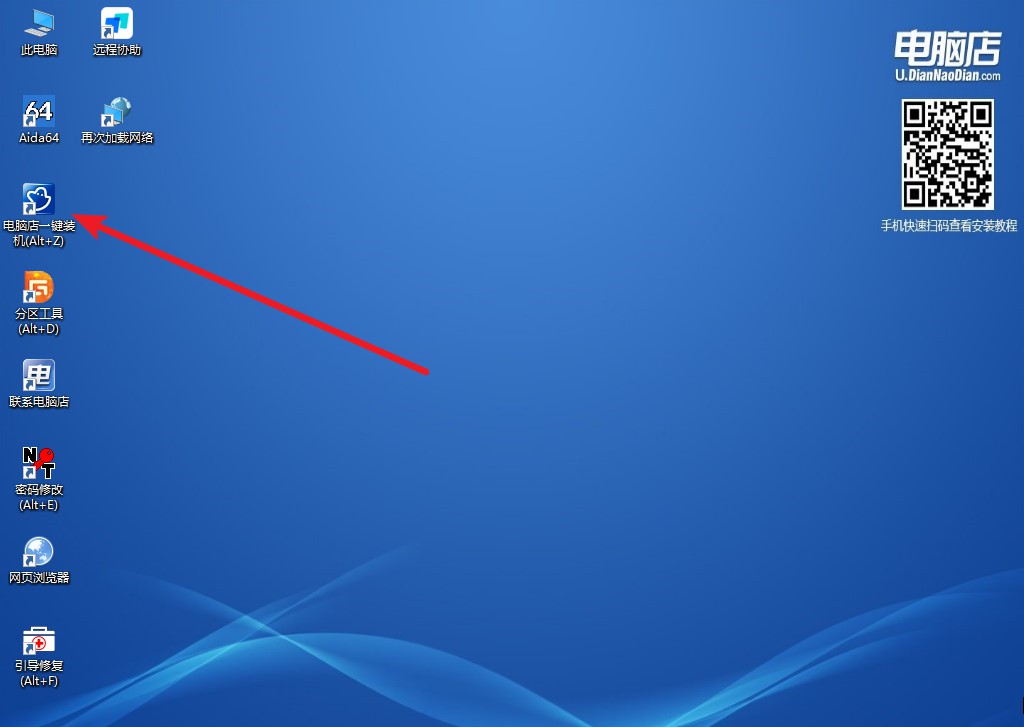
2、选择安装系统,找到之前下载好的系统镜像,安装在C盘,点击【执行】。
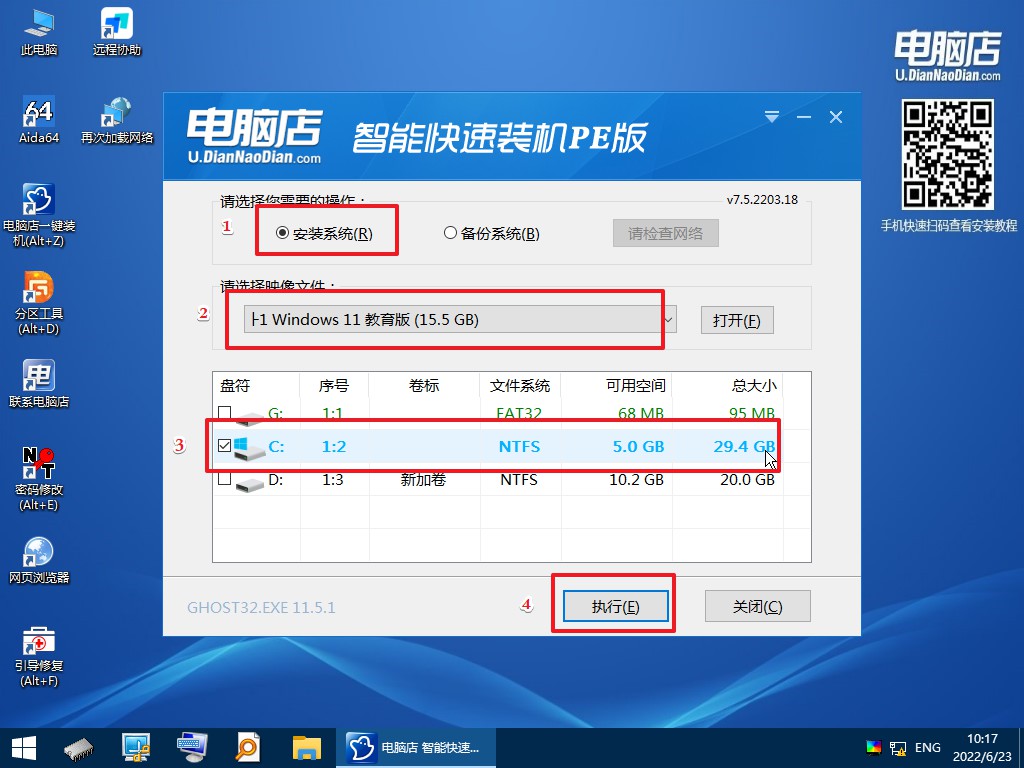
3、稍后按照提示操作,等待安装后重启即可进入新系统了。具体的操作流程,大家可参考:电脑店u盘装系统教程。
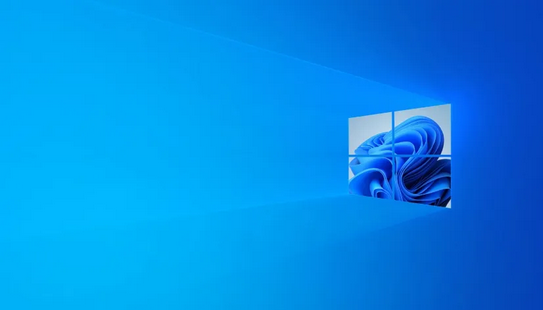
制作电脑店启动U盘流程及使用教程如上所述,大家如果还没学会可反复推敲,动手尝试一下。电脑店启动U盘,平时当u盘使用,需要的时候就是u盘启动盘,可脱离光驱,携带方便。电脑应急,最给力的帮手!另外,PE内置了多种工具,可有效方便地帮助大家解决很多电脑问题。
